解决电脑无声音问题的有效方法(快速解决电脑无声音的技巧与步骤)
- 生活窍门
- 2024-06-27
- 69
电脑无声音是一个常见的问题,可能会影响到我们的日常使用。本文将介绍一些解决电脑无声音问题的有效方法,帮助读者快速恢复音频功能。
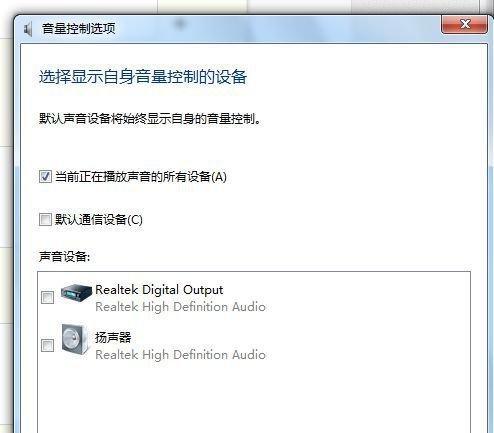
检查音量设置
1.音量图标点击无反应
解决方案:检查音量控制器是否被禁用,右键点击任务栏上的音量图标,选择“打开音量控制器”,确认没有勾选“静音”选项。
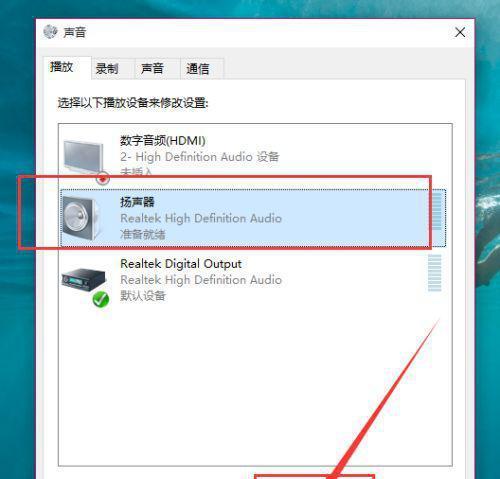
2.音量调节滑块不可用
解决方案:打开控制面板,点击“硬件和声音”,选择“声音”,在“播放”选项卡中选择相应的音频设备,点击“属性”按钮,确保“控制音量”选项已启用。
3.系统声音无法调节
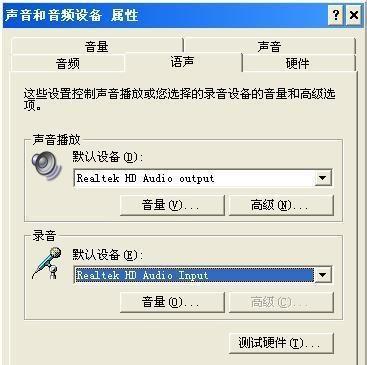
解决方案:打开“控制面板”,点击“硬件和声音”,选择“声音”,在“播放”选项卡中选择相应的音频设备,点击“属性”按钮,选择“级别”选项卡,检查主音量是否被设置为最低。
检查硬件连接
1.电脑音箱无声音
解决方案:检查音箱是否正确连接到电脑,确认音箱电源已打开,音量调节旋钮已调至适当位置。
2.耳机无声音
解决方案:检查耳机是否正确连接到电脑的耳机插孔,尝试使用其他耳机或将耳机插孔清洁。
更新音频驱动程序
解决方案:打开设备管理器,展开“声音、视频和游戏控制器”,右键点击音频设备,选择“更新驱动程序”,按照向导进行更新。
检查音频服务状态
解决方案:按下“Win+R”组合键,输入“services.msc”,回车打开服务管理器,找到“WindowsAudio”服务,双击进入属性窗口,确保服务状态为“正在运行”。
使用系统故障排除工具
解决方案:打开“控制面板”,点击“查看所有控制面板项”,选择“问题报告和解决”,点击“硬件和声音”下的“播放音频”选项,并按照系统提示进行故障排除。
检查软件设置
解决方案:打开音频播放软件,检查其设置选项,确保没有禁用音频输出或设置静音。
重启电脑
解决方案:尝试重启电脑,有时候简单的重启可以解决音频问题。
检查杂音或损坏设备
解决方案:如果电脑仍然无声音或有杂音,可能是硬件设备损坏,建议联系售后服务进行进一步检修。
检查操作系统更新
解决方案:打开“设置”,选择“更新和安全”,点击“检查更新”按钮,确保操作系统已经安装了最新的更新。
使用其他媒体播放器
解决方案:尝试使用其他媒体播放器,如果仅在特定播放器上无声音,则可能是该软件的问题。
关闭静音模式
解决方案:检查电脑键盘上是否有静音键,确保其未被误触发。
清理系统垃圾文件
解决方案:使用系统清理工具或第三方软件清理系统垃圾文件,以确保系统正常运行。
恢复系统到之前的日期
解决方案:打开“控制面板”,选择“系统与安全”,点击“系统”,选择“系统保护”,选择“系统还原”,按照向导选择恢复到之前正常的日期。
升级操作系统
解决方案:如果以上方法都无法解决问题,考虑升级操作系统到最新版本。
寻求专业帮助
解决方案:如果以上方法仍然无法解决问题,建议联系专业技术人员或售后服务提供商获取进一步的帮助。
电脑无声音是一个常见的问题,但通过检查音量设置、硬件连接、驱动程序更新以及其他系统和软件设置,大部分问题都可以得到解决。如果问题仍然存在,可以尝试升级操作系统或联系专业技术人员获取帮助。
版权声明:本文内容由互联网用户自发贡献,该文观点仅代表作者本人。本站仅提供信息存储空间服务,不拥有所有权,不承担相关法律责任。如发现本站有涉嫌抄袭侵权/违法违规的内容, 请发送邮件至 3561739510@qq.com 举报,一经查实,本站将立刻删除。